macOS Monterey 升级过程卡住或出错的解决办法
每次苹果推出新版的 macOS 系统时,许多果粉都会选择第一时间更新,抢先体验。但是,下载和安装 macOS 并不总是一帆风顺。主要遇到的问题可能包括:
- macOS Monterey 安装程序在下载时卡住不动
- macOS Monterey 在安装时报错,无法继续安装
下面为大家总结的方法适用于绝大部分 macOS 更新失败的场景。当然也包括苹果公司于 2021 年 10 月 25 日正式发布的 Monterey。
macOS Monterey 安装程序在下载时卡住不动怎么办?
在安装和使用新版操作系统之前,你必须在软件更新工具中下载安装程序文件。如果下载进度条一直卡住不动很长时间,你可以尝试以下方法来修复下载过程。
检查磁盘空间
Mac 上的次要软件更新可能仅需要十多 MB 或一两 GB 的可用空间。但是,大版本的操作系统升级通常需要大得多的磁盘空间。例如,macOS Monterey 至少需要 12 GB 的可用空间来完成下载,而要完成安装更是需要至少 26-44 GB 的磁盘空间。磁盘可用空间不足将导致更新过程失败。
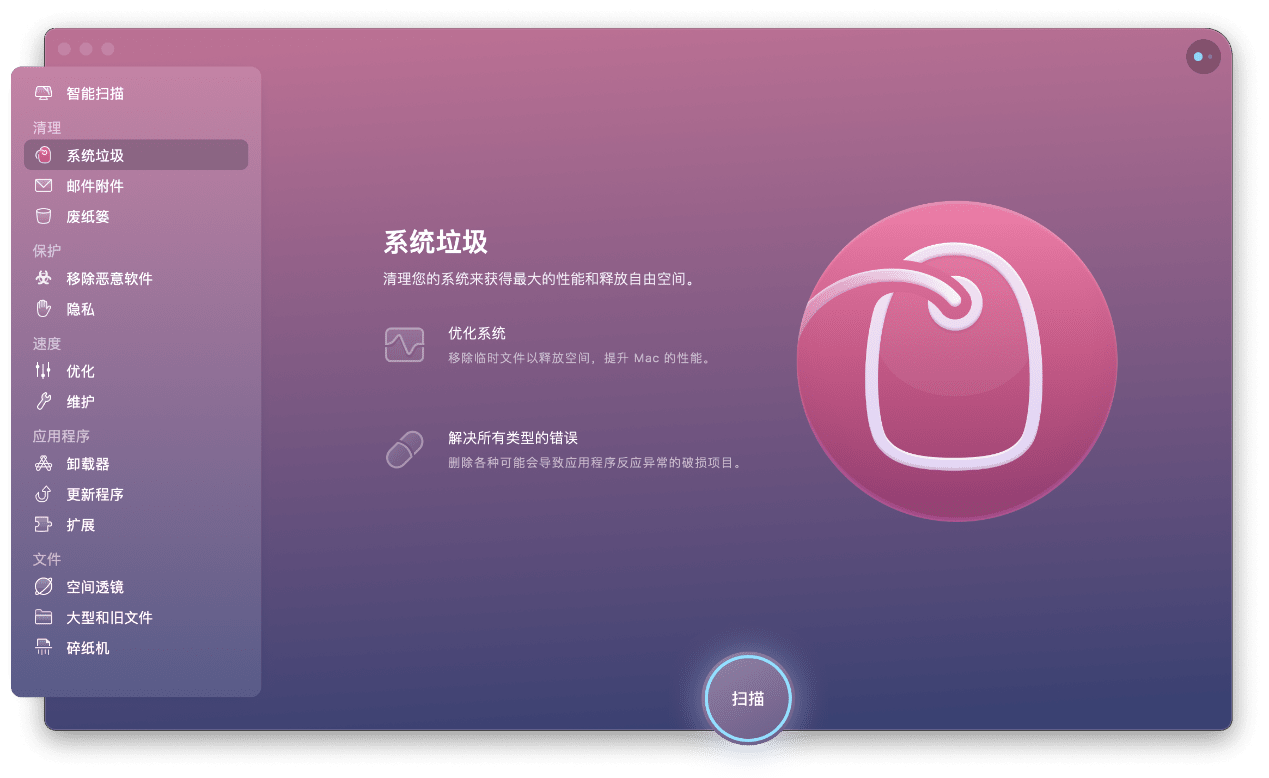
如果磁盘空间不足,我们建议你先取消卡住的下载,然后使用以获得 Apple 公司公证的清理工具 CleanMyMac X 来清理 Mac 电脑上的垃圾文件,以释放空间。具体操作方法如下:
- 下载 CleanMyMac X 的免费版本(👉中文官网的下载链接)
- 点击“系统垃圾”模块
- 点击“扫描”按钮
- 查看扫描结果,如有想要保留的项目,则取消勾选
- 点击“清理”按钮
这样,您就删除了 Mac 多年来积累的旧缓存文件和系统垃圾,从而为 Monterey 下载腾出了磁盘空间。
再等一等
由于操作系统安装文件较大,其下载并不像我们通常从网页下载小文件那么快。如果网络不佳或安装程序文件很大,则可能会非常慢,尤其是当你从 macOS 10.14 或更低版本更新到 macOS Monterey 版本时。如果你的磁盘空间没问题,并且你的下载进度条已经到了一半以上,我们建议你至少再等一小时,也许会最终成功下载。
检查Apple服务器状态
如果你已经等待了几个小时并且仍然遇到无法完成安装程序的下载,则很有可能是 Apple 的服务器问题。苹果发布新的 macOS 版本时,大量用户急于尝鲜,导致同时下载的人较多,从而给 Apple 的服务器带来压力。
当 Apple 服务器暂时关闭或遇到故障时,所有 Mac 用户都会将无法完成下载。要检查当前服务器状态,请访问系统状态页面。寻找“macOS 软件更新”这一项——绿色表示可用;红色表示“服务中断”。
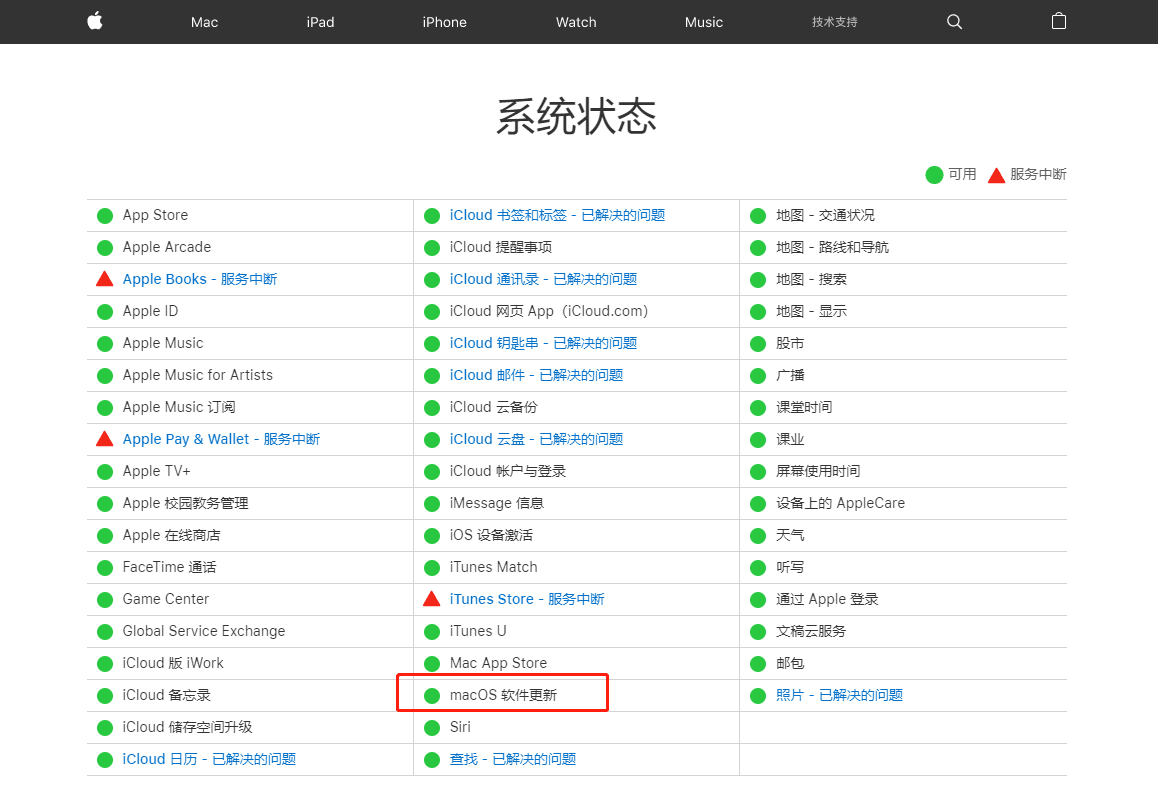
检查你的互联网
互联网性能不佳也是导致安装程序下载卡住的原因之一。在你确认苹果公司对 macOS 更新的支持一切正常后,你可以检查自己的互联网访问速度是否导致安装程序下载卡住的原因:
- 重启你的路由器
- 将 Mac 靠近路由器
- 断开并重新连接到 Wi-Fi
- 使用不同的 Wi-Fi 连接
macOS Monterey 在安装时报错怎么办?
如果安装程序已成功下载,但 Mac 无法完成安装或安装时报错,或者在你单击“立即升级”后无法通过 Apple 标志启动进行下一步。那么我们总结了以下方法来帮助你安装。
重启你的 Mac
新版系统 macOS Monterey 完全替换旧系统也是需要一定时间的。如果重新启动时进度条卡住数小时,你可以手动重新启动 Mac 以取消安装。然后你可以再次启动安装程序,macOS 更新通常会从你停止的地方恢复。不过也有可能出现无法复原到先前的进度,此时安装过程将从头开始。
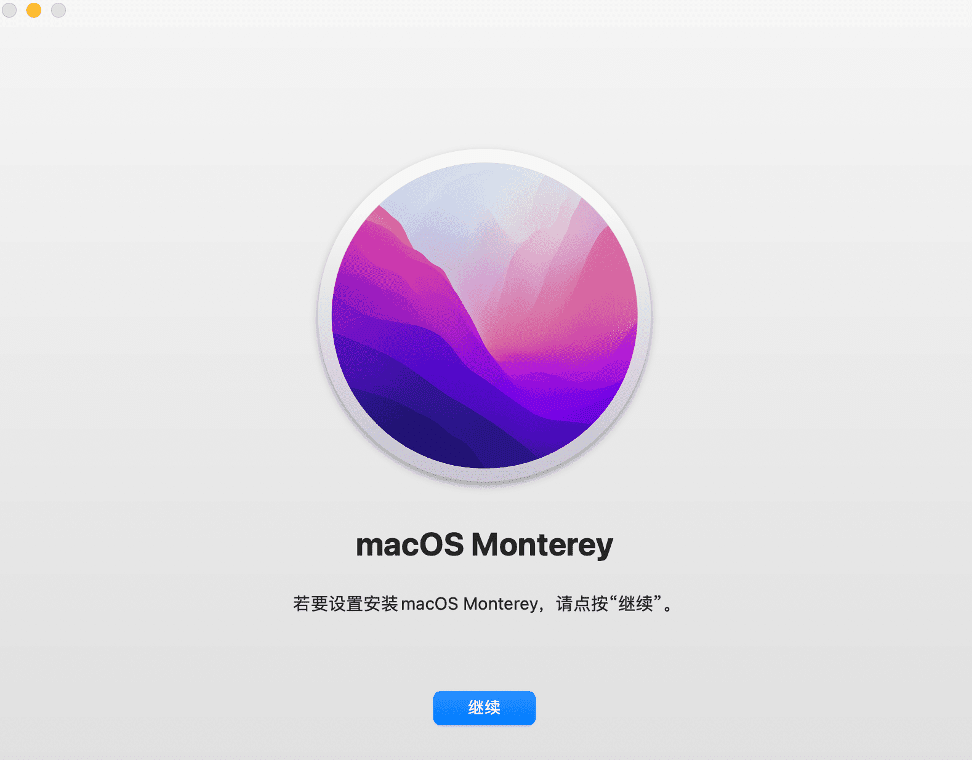
以安全模式启动 Mac
如果上述方法都无法帮助你完成新 macOS 的安装,则需要尝试一些激进的方法。第一种做法是以安全模式启动 Mac。在安全模式下,你的 Mac 仅运行保持自身正常运行的基本要素,而不会加载可能包含导致 macOS 更新失败的第三方应用程序。
以安全模式启动采用 Intel 芯片的 Mac:
第 1 步:点击“Apple 菜单 > 关机”以关闭 Mac 电脑;第 2 步:等待约 10 秒钟;
第 3 步:重新启动 Mac 并立即按住 Shift 键;
第 4 步:你可以在看到登录窗口时松开 Shift 键。
在安全模式下启动采用苹果自家系列芯片的 Mac:
第 1 步:点击“Apple 菜单 > 关机”以关闭 Mac 电脑;
第 2 步:等待约 10 秒钟;
第 3 步:按住电源按钮,直到看到启动选项窗口;
第 4 步:选择启动盘(Macintosh HD);
第 5 步:按住 Shift 键,单击“以安全模式”继续,然后松开Shift键。
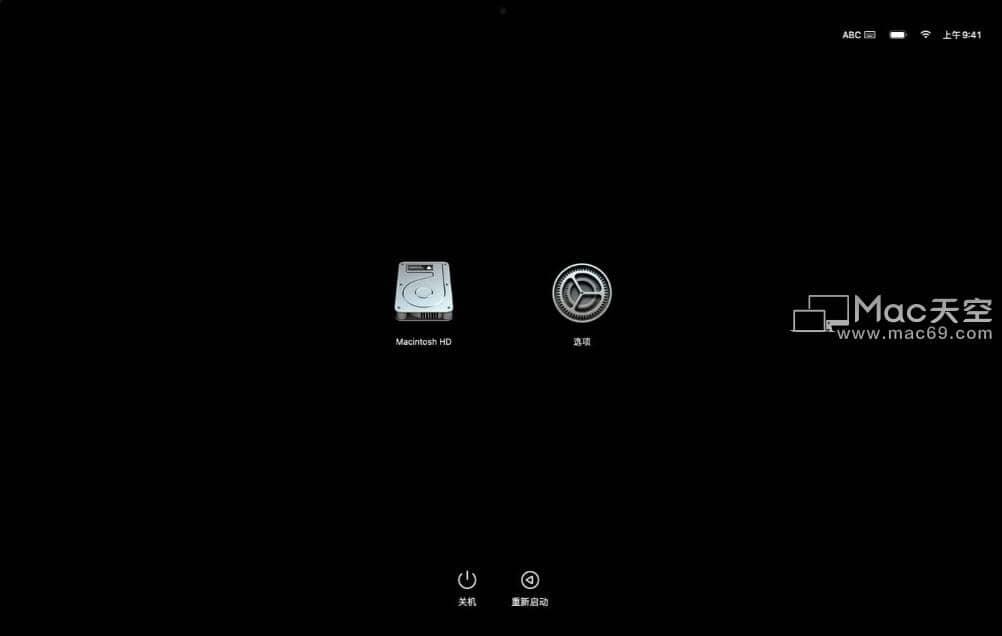
安全模式启动后,你可以在屏幕右上角看到红色的“安全启动”字样。现在你可以在安全模式下照常执行 macOS 更新。
重置 NVRAM
NVRAM 存储某些临时设置,例如显示分辨率、启动磁盘选择和最近的内核崩溃信息。重置它将清除所有可能阻止完成 macOS Monterey 安装的错误配置。
第 1 步:关闭 Mac 电脑并等待 10 秒钟;
第 2 步:重新启动 Mac 并立即按下 Command + Option + P + R 组合键;
第 3 步:一直按住这些组合键约 20 秒
第 4 步:当以下情况之一的情况出现时,你可以松开按键:
- 对于播放启动声音的 Mac ,当听到第二次启动声音后松开组合键
- 采用 T2 芯片的 Mac,当 Apple 标志第二次出现又消失后松开组合键

完成上述步骤后,将 Mac 启动到桌面并再次启动更新程序。
为什么我的 Mac 总是出问题?
如果你经常发现自己需要给 Mac 做故障排除、解决软件问题、处理磁盘空间不足等,那么我们推荐你使用获得苹果公司认证 Mac 清理和优化工具的 CleanMyMac X 来快速解决问题。
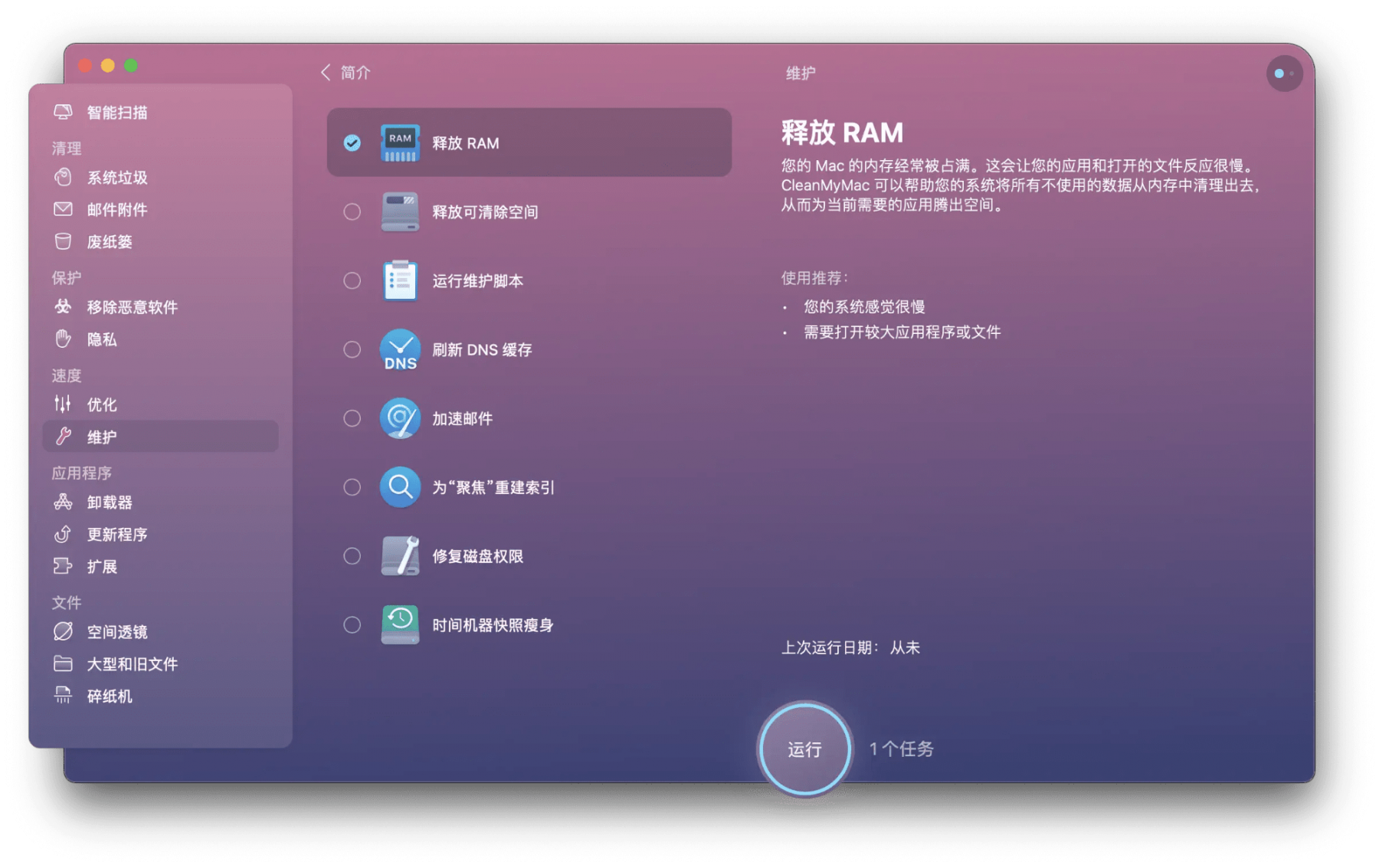
它能帮助你完成:
- 扫描并清理垃圾文件
- 删除无用的应用程序和恶意软件
- 优化内存
- 以及更多 Mac 优化项目
CleanMyMac X 有免费版可用,你可以通过中文官网的下载链接试一试。
当你很想尝试新版系统的新功能时,Mac 更新程序却无法完成下载或下载后无法正常安装,那么这种感觉真的让人懊恼。我们希望本文能最终帮助你解决问题,成功地在 Mac 上安装 macOS Monterey 系统。






